Sådan registreres og handles CFD hos Binomo
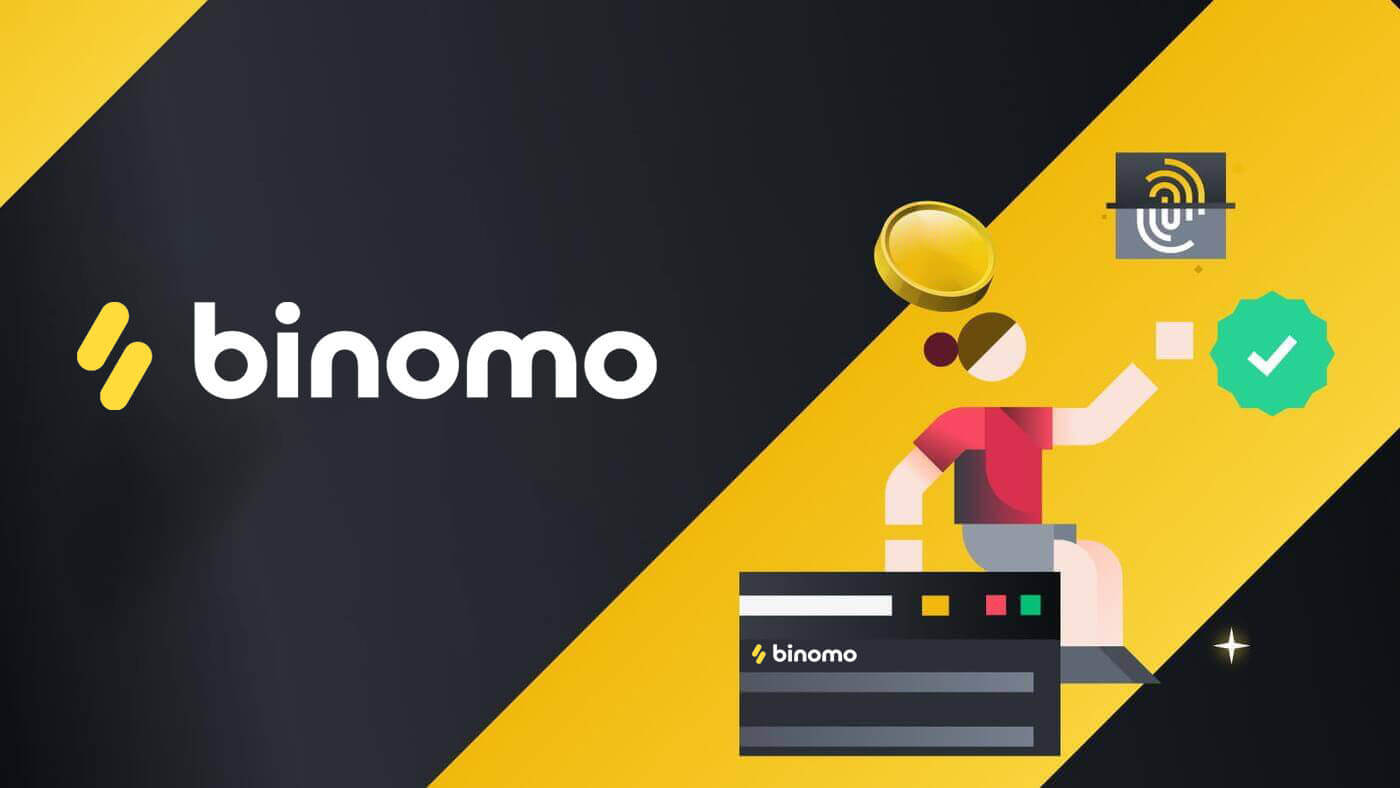
Sådan tilmelder du dig hos Binomo
Sådan tilmelder du dig med e-mail
1. Gå ind på binomo.com for at besøge binomos officielle hjemmeside . Klik på [Log ind] i øverste højre hjørne, og fanen med tilmeldingsformular vises.
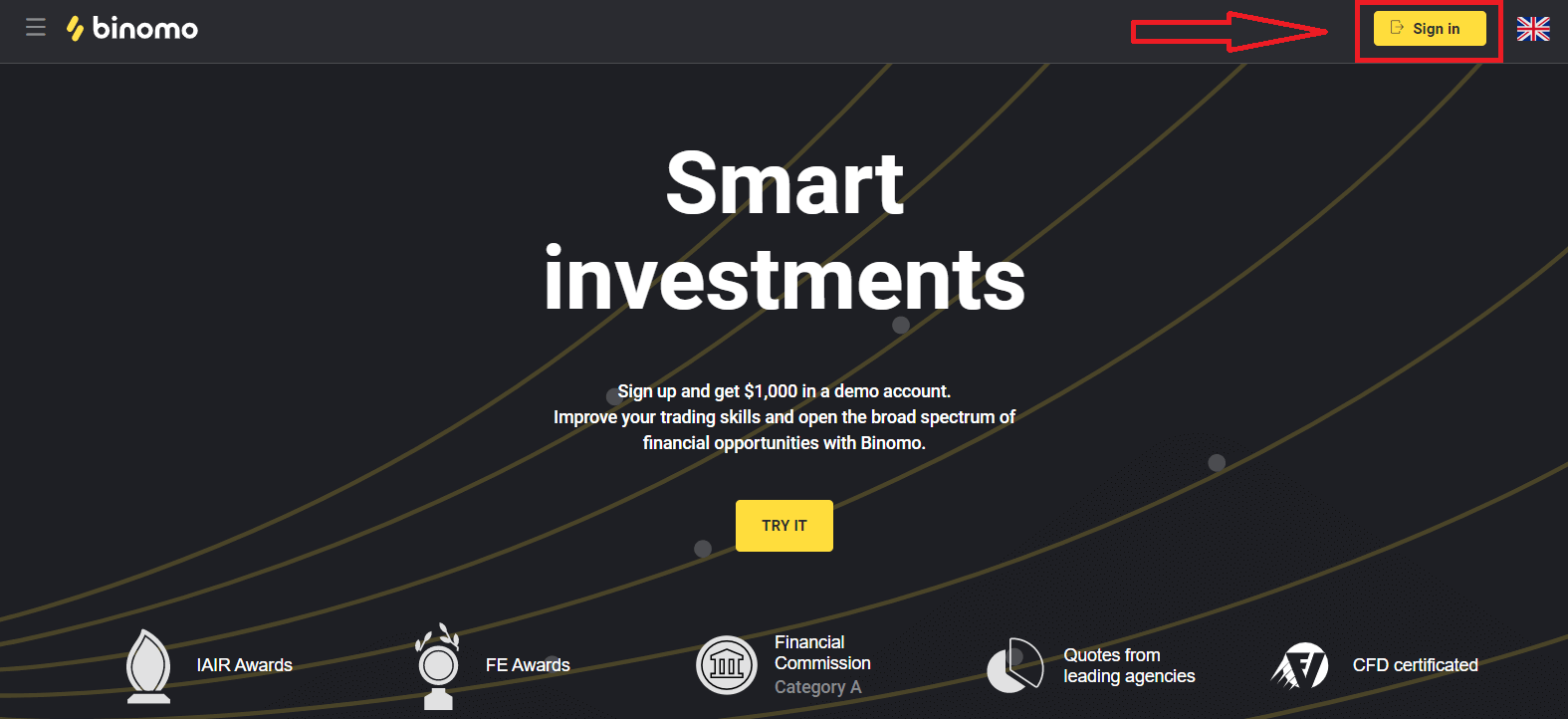
2. For at tilmelde dig skal du udføre følgende trin og klikke på "Opret konto"
- Indtast en gyldig e-mailadresse og opret en stærk adgangskode
- Vælg en valuta at indsætte og hæve penge i.
- Læs og accepter servicevilkårene og tjek det
Sørg for, at din e-mailadresse er indtastet uden mellemrum eller ekstra tegn.
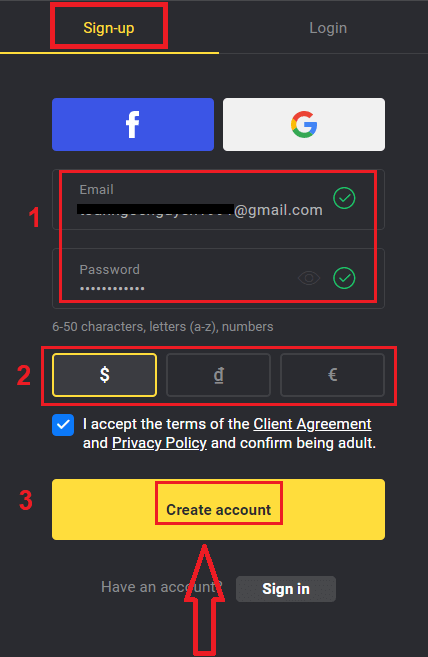
3. Derefter vil en bekræftelses-e-mail blive sendt til den e-mailadresse, du har indtastet. Bekræft din e-mail-adresse for at beskytte din konto og låse op for flere platformsfunktioner, klik på knappen " Bekræft e-mail"
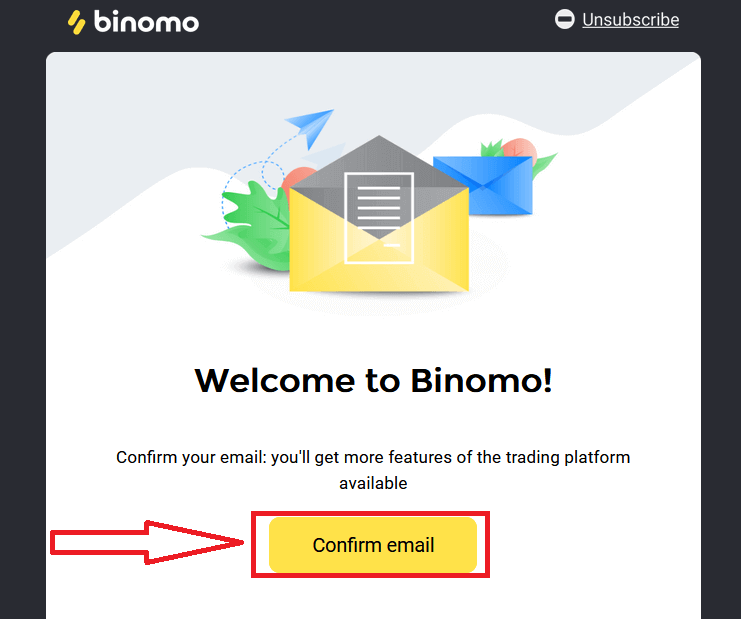
4. Din e-mail blev bekræftet. Klik på knappen "Log ind ", og indtast derefter en e-mailadresse og adgangskode , som du har registreret for at logge ind på din konto med.

Nu er du i stand til at logge ind for at begynde at handle. Du har $1.000 på demokonto, du kan også handle på en rigtig konto eller en turneringskonto efter indbetaling.
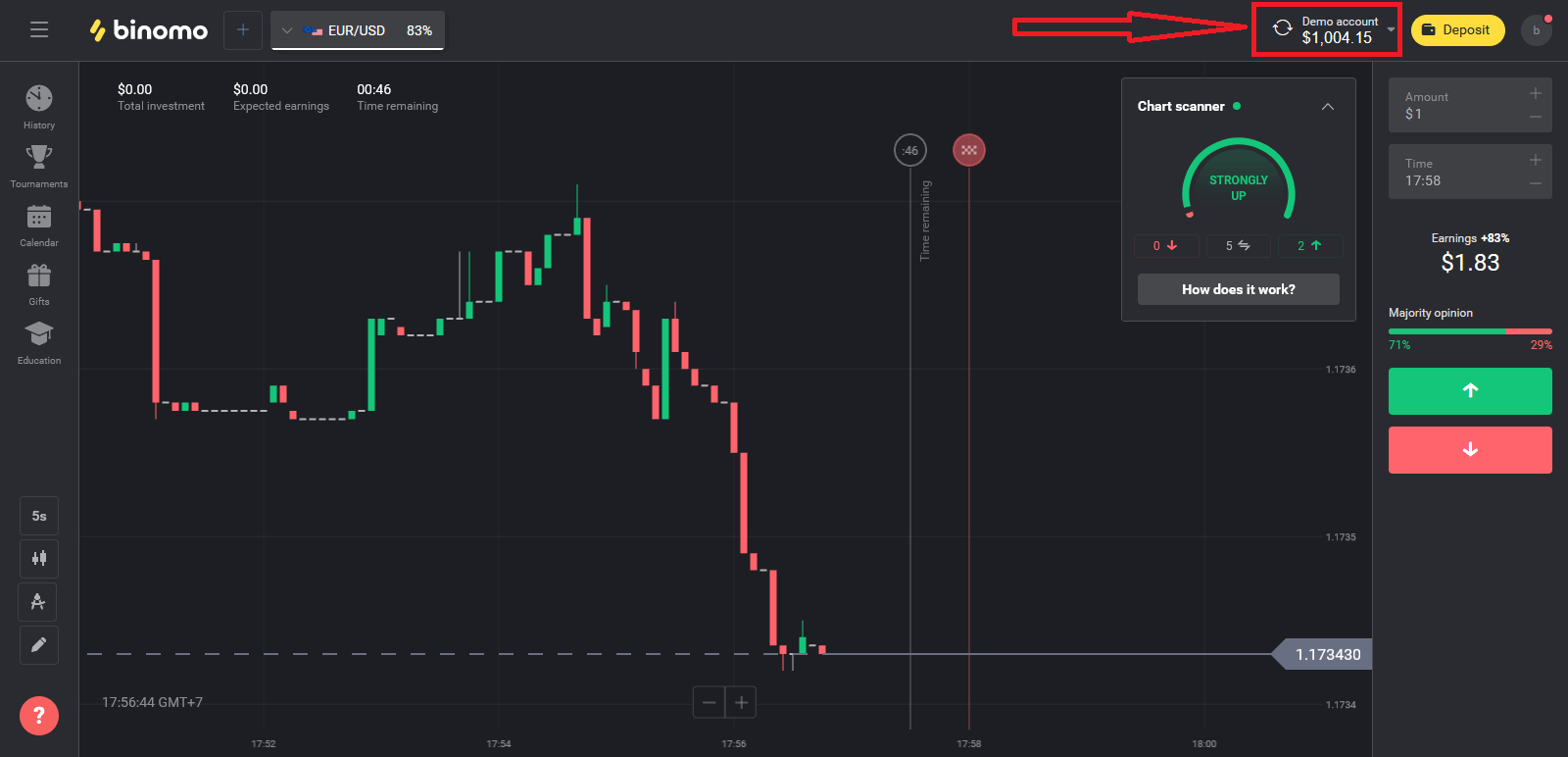
Sådan tilmelder du dig en Facebook-konto
Du har også en mulighed for at åbne din konto ved hjælp af din personlige Facebook-konto, og du kan gøre det i nogle få enkle trin:
1. Klik på Facebook - knappen
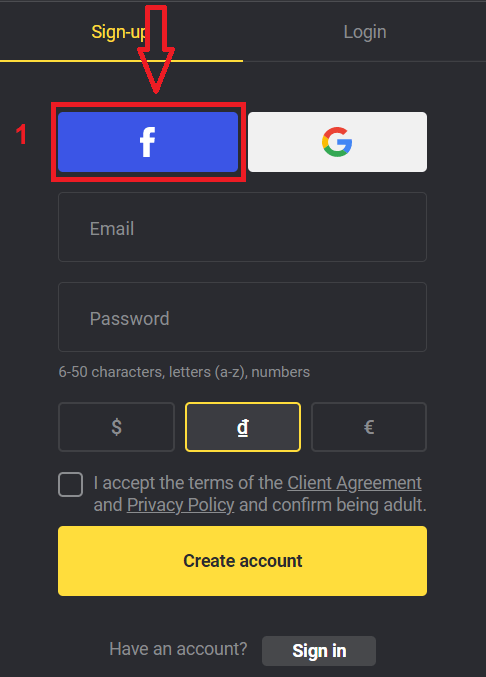
2. Facebook-loginvinduet åbnes, hvor du skal indtaste din e-mailadresse som du brugte til at registrere dig på Facebook
3. Indtast adgangskoden fra din Facebook-konto
4. Klik på "Log ind"
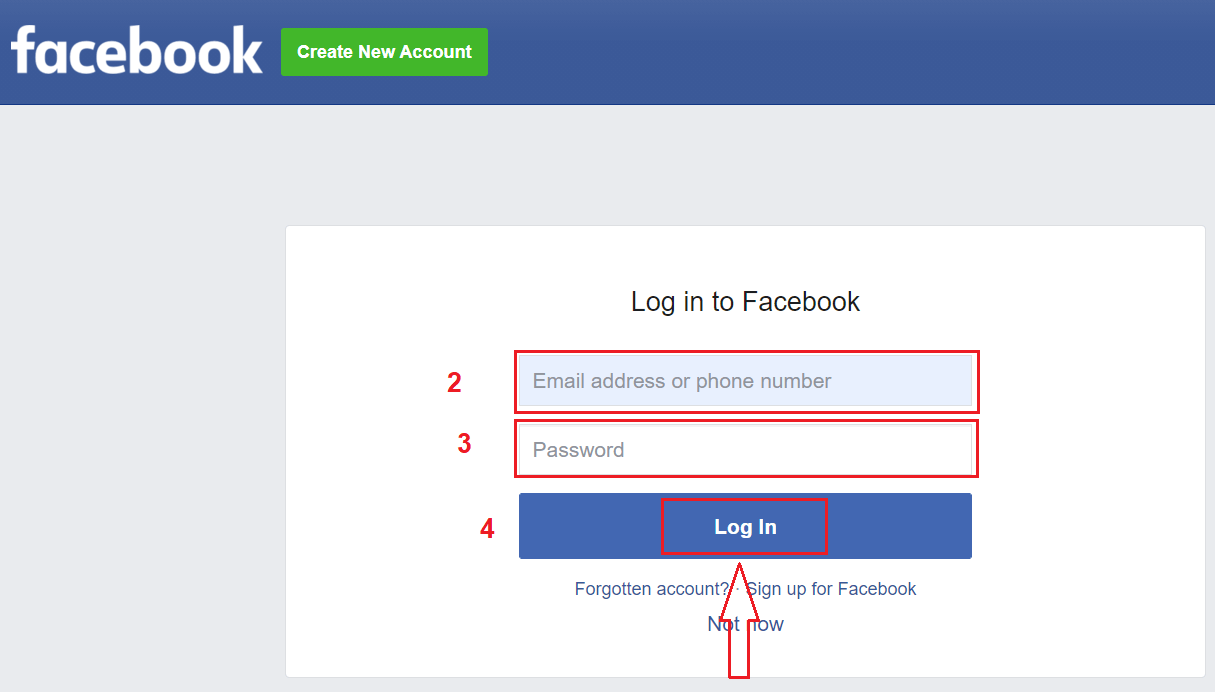
Når du har klikket på knappen "Log ind", anmoder Binomo om adgang til: Dit navn og profilbillede og e-mail adresse. Klik på Fortsæt...
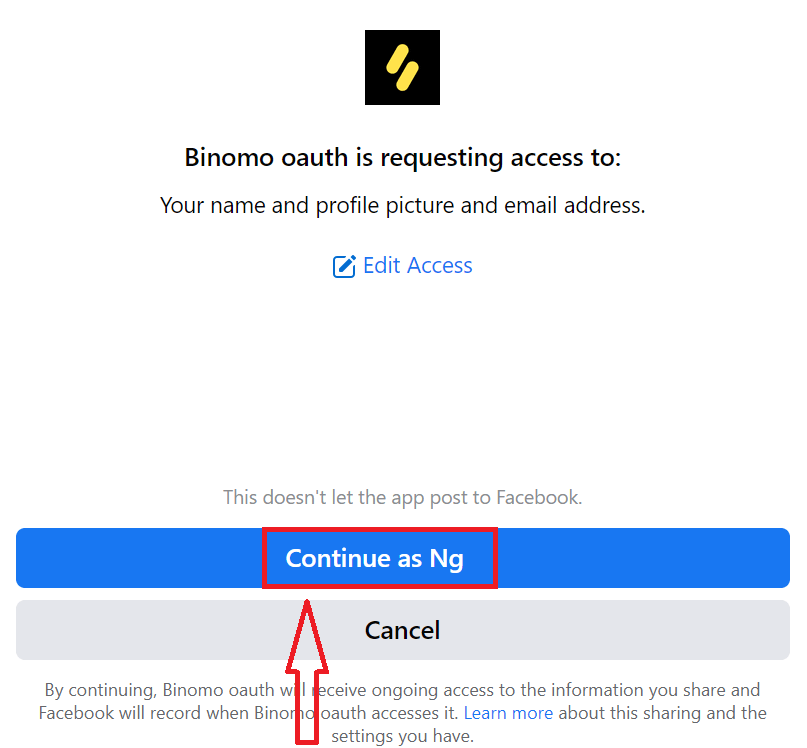
Derefter bliver du automatisk omdirigeret til Binomo-platformen.
Sådan tilmelder du dig en Gmail-konto
Binomo er tilgængelig for registrering ved hjælp af din personlige Gmail-konto. Her skal du også have autorisation på din Gmail- konto.1. For at tilmelde dig med en Gmail- konto skal du klikke på den tilsvarende knap i registreringsformularen.
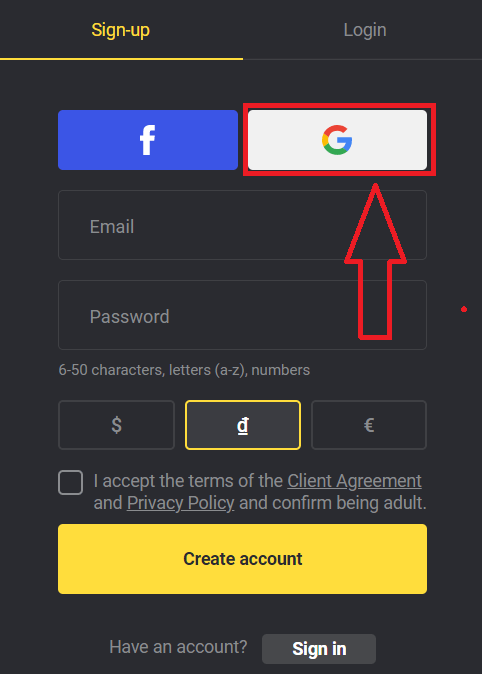
2. Indtast dit telefonnummer eller din e-mail i det nye vindue, der åbnes, og klik på "Næste".
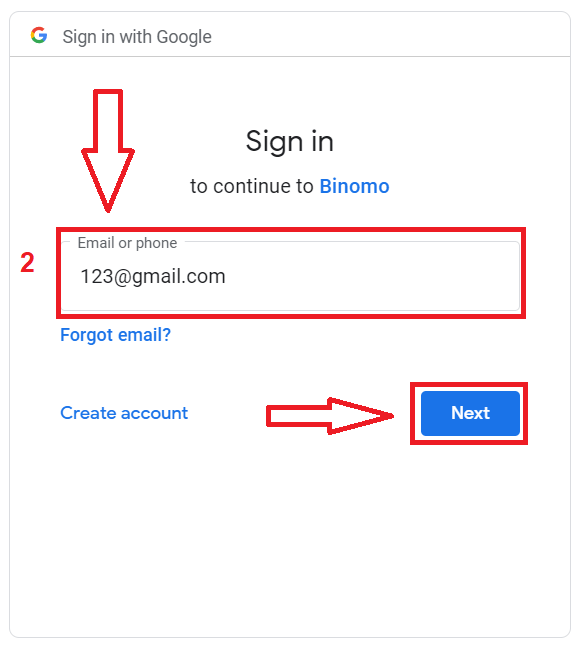
3. Indtast derefter adgangskoden til din Gmail-konto, og klik på " Næste ".
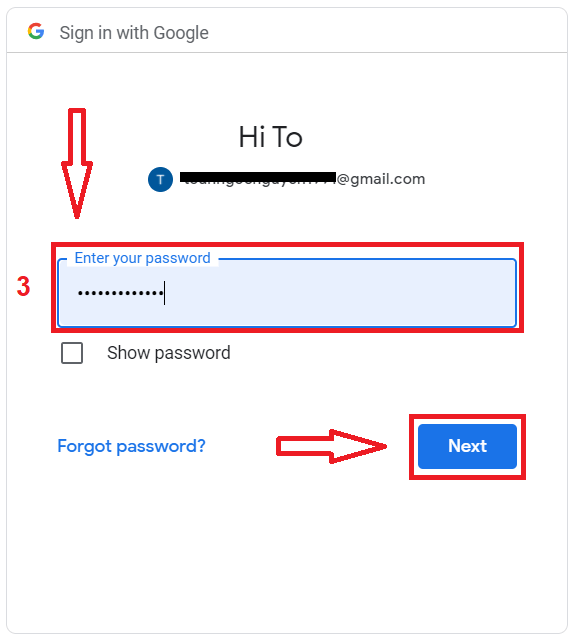
Derefter skal du følge instruktionerne sendt fra tjenesten til din e-mailadresse.
Tilmeld dig på Binomo iOS mobilplatform
Hvis du har en iOS-mobilenhed, skal du downloade den officielle Binomo-mobilapp fra App Store eller her . Du skal blot søge efter "Binomo: Smart investments"-appen og downloade den på din iPhone eller iPad.
Den mobile version af handelsplatformen er nøjagtig den samme som webversionen af den. Derfor vil der ikke være nogen problemer med handel og overførsel af midler. Desuden anses Binomo trading app til iOS for at være den bedste app til online handel. Dermed har den en høj rating i butikken.
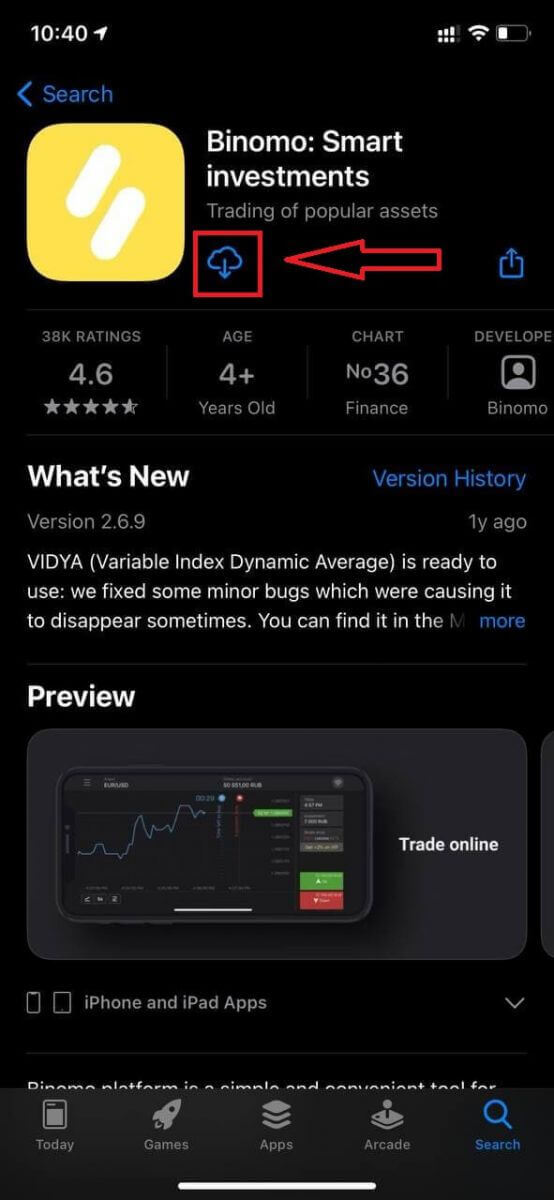
Tilmelding til iOS-mobilplatformen er også tilgængelig for dig. Gør det samme alle trin som webapp og klik på "Tilmeld"
- Indtast din e-mailadresse og ny adgangskode
- Vælg kontoens valuta
- Læs og accepter servicevilkårene og tjek det
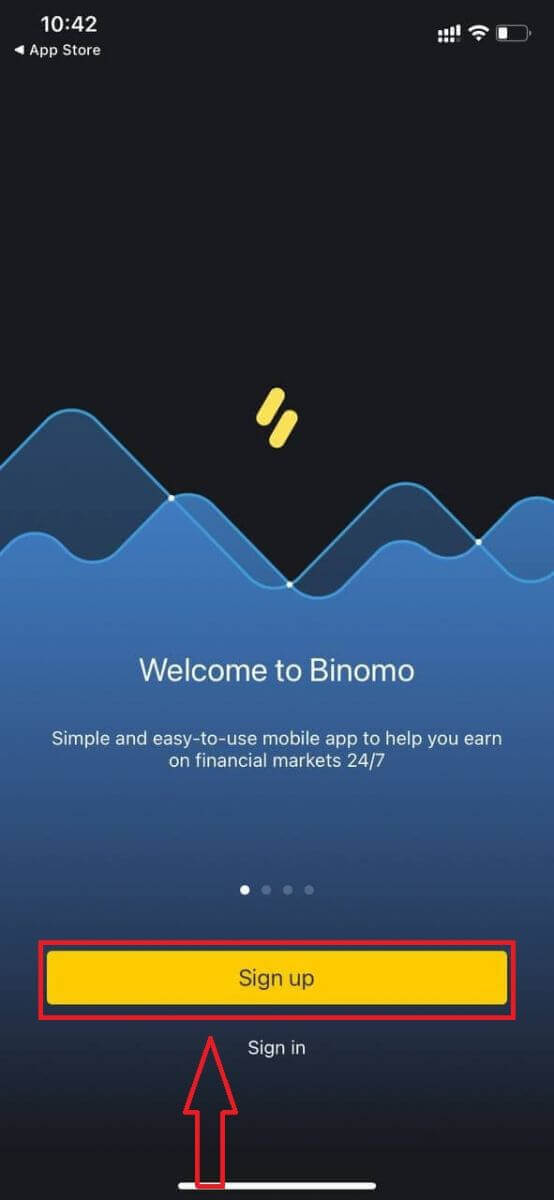
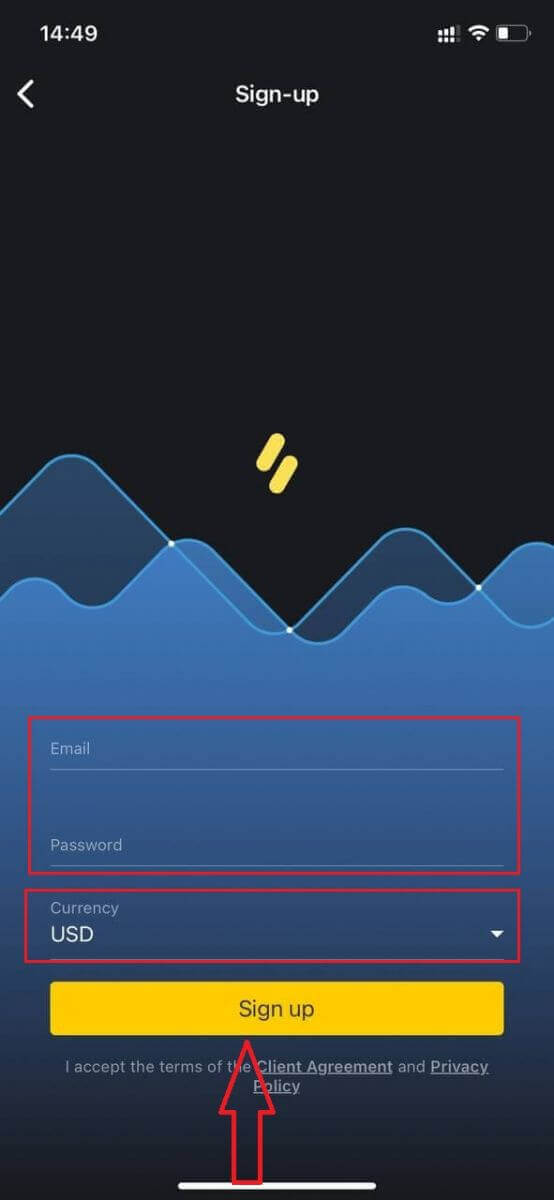
Hvis du allerede arbejder med denne handelsplatform, skal du logge ind på din konto på iOS mobilenhed.
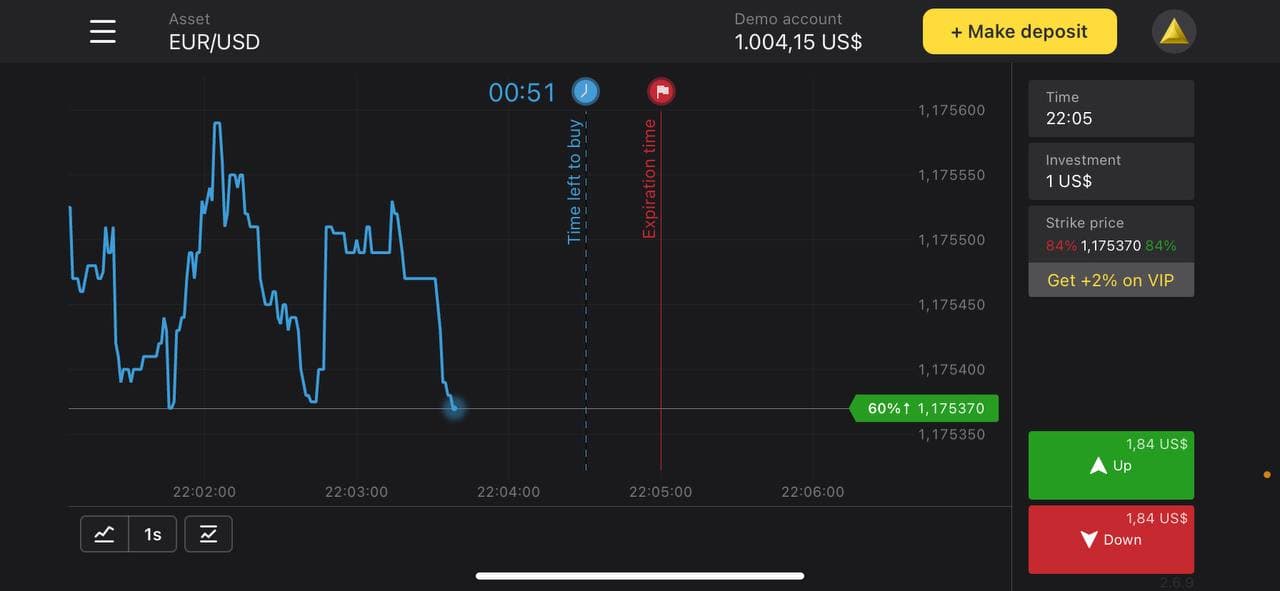
Tilmeld dig på Binomo Android-mobilplatform
Hvis du har en Android-mobilenhed, skal du downloade den officielle Binomo-mobilapp fra Google Play eller her . Du skal blot søge efter "Binomo"-appen og downloade den på din enhed.Den mobile version af handelsplatformen er nøjagtig den samme som webversionen af den. Derfor vil der ikke være nogen problemer med handel og overførsel af midler. Desuden anses Binomo trading app til Android for at være den bedste app til online handel. Dermed har den en høj rating i butikken.
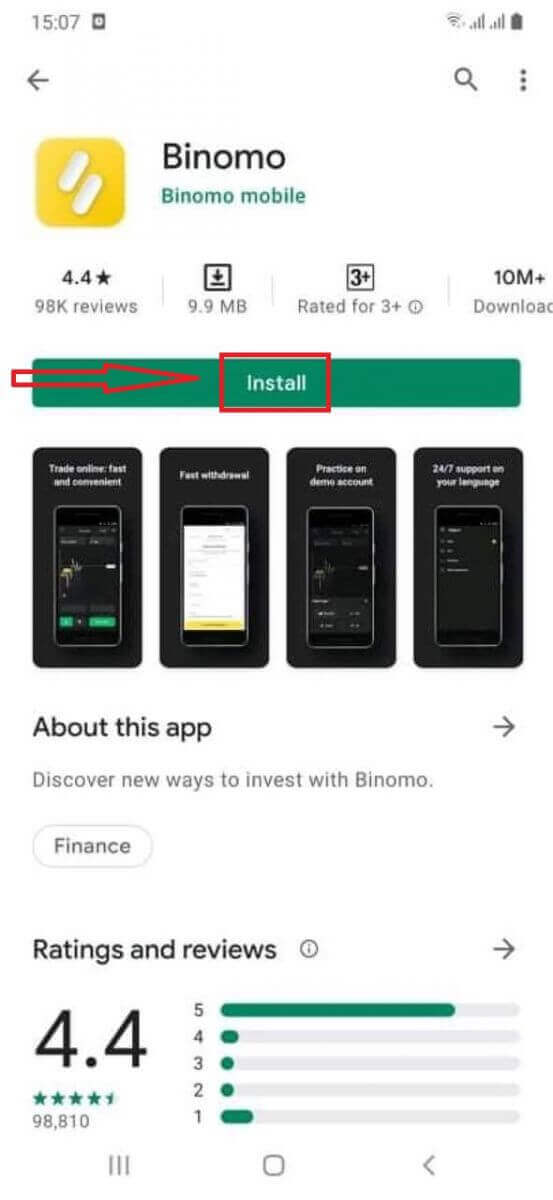
Tilmelding til Android-mobilplatformen er også tilgængelig for dig. Gør det samme alle trin som webapp og klik på "Tilmeld"
- Indtast din e-mailadresse og ny adgangskode
- Vælg kontoens valuta
- Læs og accepter servicevilkårene og tjek det
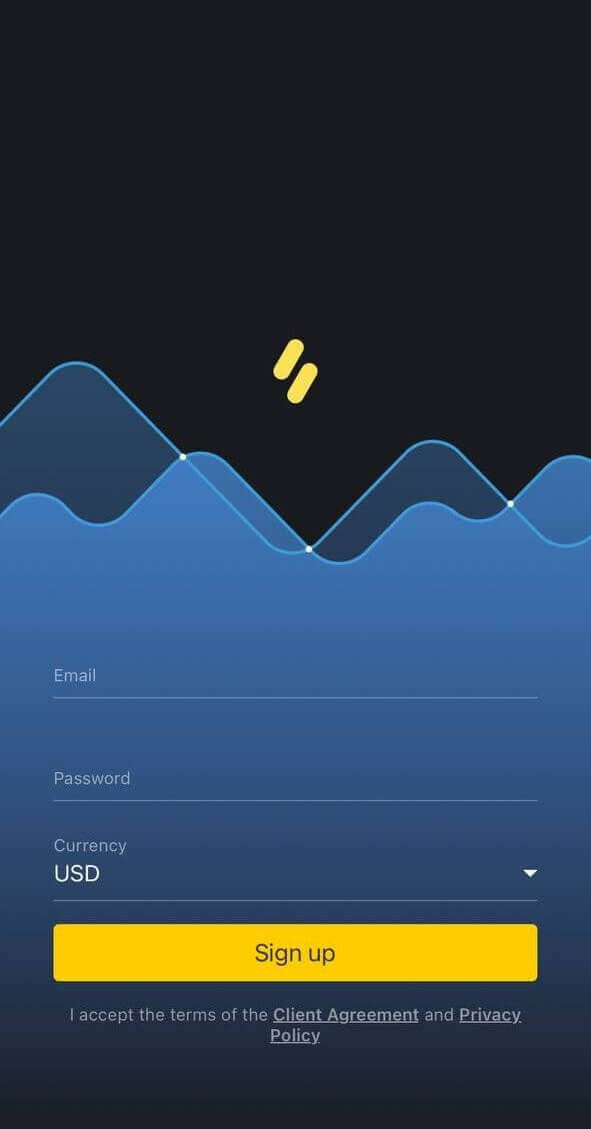
Hvis du allerede arbejder med denne handelsplatform, skal du logge ind på din konto på Android-mobilenheden.
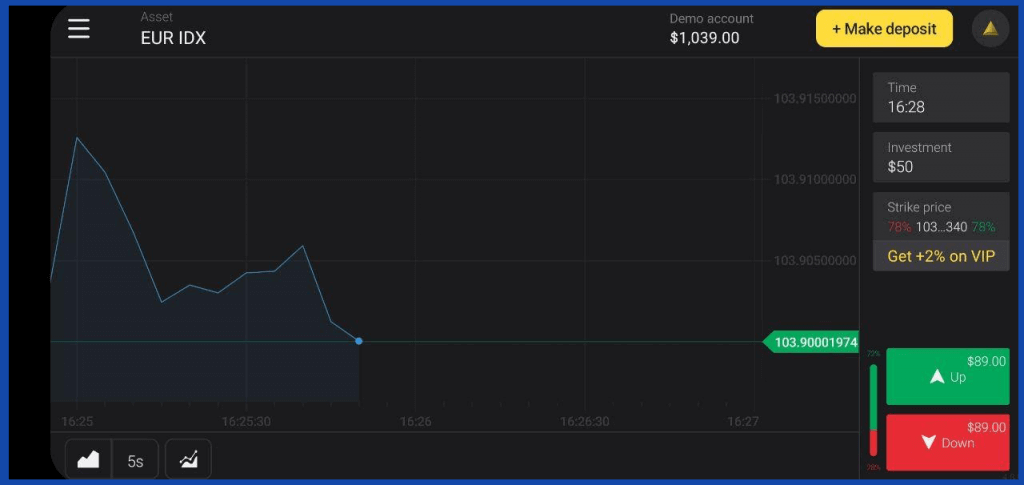
Registrer dig på Binomo Mobile Web Version
Hvis du vil handle på den mobile webversion af Binomo handelsplatform, kan du nemt gøre det. Åbn først din browser på din mobile enhed. Søg derefter efter " Binomo.com " og besøg mæglerens officielle hjemmeside.
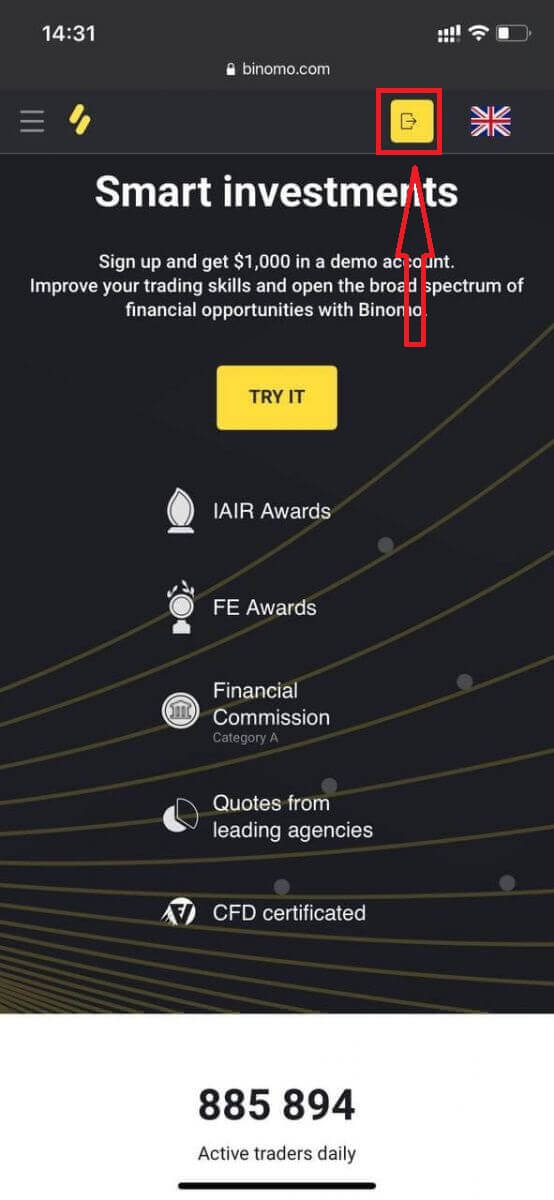
På dette trin indtaster vi stadig dataene: e- mail, adgangskode, vælg valuta, tjek "Client Agreement" og klik på "Create Account"
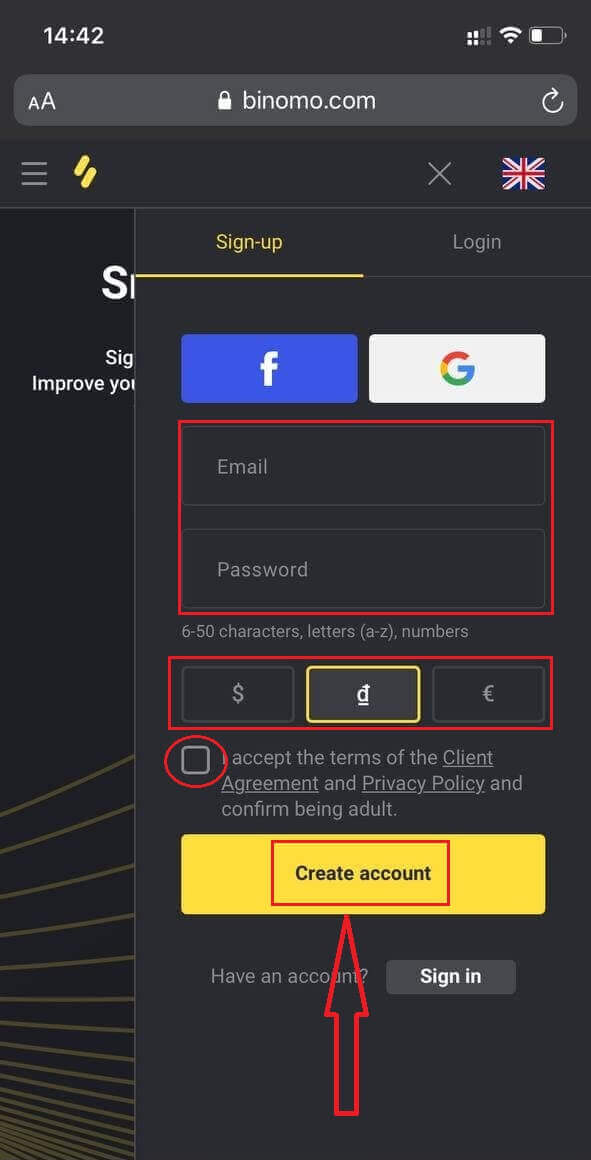
Her er du! Nu vil du være i stand til at åbne en konto og handle fra den mobile webversion af platformen. Den mobile webversion af handelsplatformen er nøjagtig den samme som en almindelig webversion af den. Derfor vil der ikke være nogen problemer med handel og overførsel af midler.
Handelsplatform
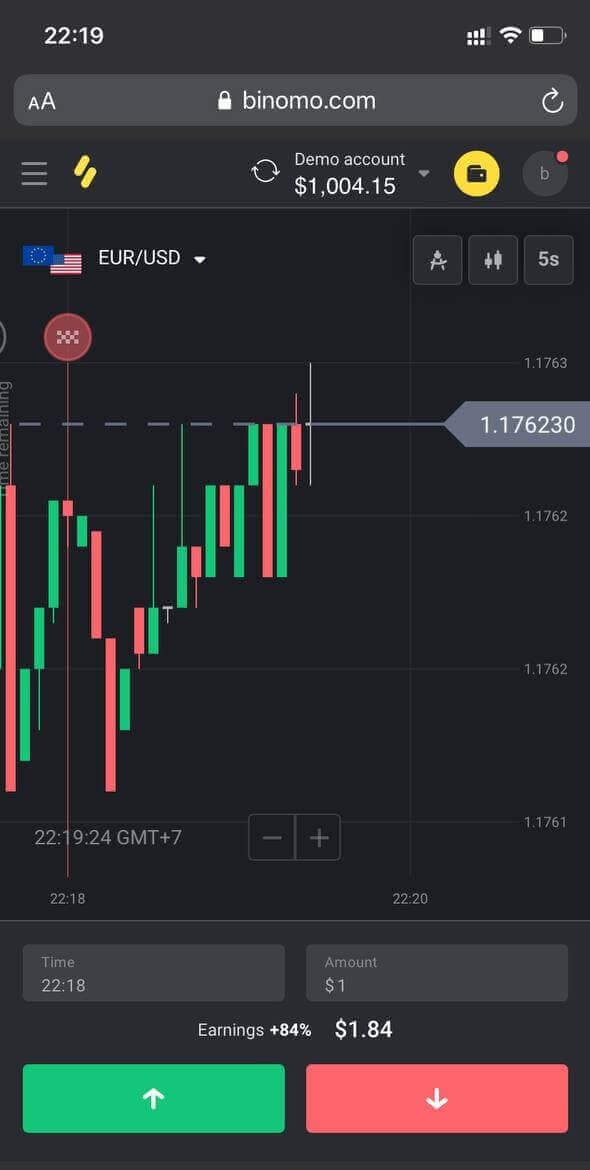
Ofte stillede spørgsmål (FAQ)
Kan pårørende registrere sig på siden og handle fra samme enhed
Medlemmer af samme familie kan handle på Binomo på forskellige konti.
I dette tilfælde skal platformen indtastes fra forskellige enheder og forskellige ip-adresser.
Lande, hvor vi ikke leverer tjenester
Desværre leverer vi ikke tjenester i flere lande.
En liste over lande, hvis indbyggere og IP-adresser ikke kan komme ind på platformen, kan findes i punkt 10.2 i klientaftalen.
Ønsker at registrere en ny konto, men kom altid tilbage til den gamle
Hvis du vil tilmelde dig en ny konto, skal du logge ud af din nuværende.
Hvis du bruger webversionen:
For at gøre dette skal du klikke på dit navn i øverste højre hjørne. Vælg "Afslut" i rullelisten.
På hovedsiden skal du klikke på den gule "Log ind" knap i øverste højre hjørne. Klik på den og fanen med tilmeldingsformular vises.
Hvis du bruger mobilapplikationen:
For at gøre dette skal du klikke på menuen i øverste venstre hjørne. Vælg "Indstillinger" og gå til afsnittet "Profil". Klik på knappen "Afslut".
På hovedsiden skal du klikke på "Tilmeld" og fanen med tilmeldingsformular vises.
Vigtig! Bloker venligst din gamle konto, før du opretter den nye. Brug af flere konti på Binomo er forbudt.
Hvorfor skal jeg bekræfte e-mail?
E-mail-bekræftelse er nødvendig for at modtage vigtige nyheder fra virksomheden vedrørende ændringer, der indføres på platformen, samt meddelelser om forskellige kampagner til vores forhandlere.
Det vil også sikre din kontos sikkerhed og hjælpe med at forhindre tredjeparter i at få adgang til den.
Email bekræftelse
En e-mail for at bekræfte tilmelding vil blive sendt til dig inden for 5 minutter efter åbning af din konto.
Hvis du ikke har modtaget e-mailen, bedes du tjekke din spam-mappe. Nogle e-mails går dertil uden grund.
Men hvad hvis der ikke er nogen e-mail i nogen af dine mapper? Det er ikke et problem, vi kan sende det igen. For at gøre det skal du bare gå til denne side, indtaste dine personlige data og fremsætte anmodningen.
Hvis din e-mailadresse blev indtastet forkert, kan du rette den.
Husk, at du også altid kan stole på teknisk support. Bare send en e-mail til [email protected] og beder om at bekræfte din e-mailadresse.
Sådan bekræfter du e-mail, hvis e-mail blev indtastet forkert
Når du tilmeldte dig, stavede du din e-mailadresse forkert.
Det betyder, at bekræftelsesbrevet blev sendt til en anden adresse, og du ikke har modtaget det.
Gå til dine personlige oplysninger på Binomo-webstedet.
I feltet "E-mail" skal du indtaste den korrekte adresse og klikke på knappen "Bekræft".
Herefter vil systemet automatisk sende et bekræftelsesbrev til din e-mailadresse, og du vil se en besked på siden om, at brevet er sendt.
Tjek venligst alle mapper i din e-mail, inklusive spam. Hvis du stadig ikke har brevet, kan du rekvirere det på siden.
Sådan handler du på CFD hos Binomo
Hvad er en CFD-handelsmekanik?
CFD står for Contract For Difference. Det er en mekanik, hvor en erhvervsdrivende får ekstra fortjeneste på forskellen mellem købs- og salgspriserne på aktiver.
Målet er at lave en prognose for, om prisen på et aktiv vil stige eller falde. Hvis prognosen er korrekt, vil en erhvervsdrivende få yderligere fortjeneste, der bestemmes af forskellen mellem åbningskursen og lukkekursen.
Bemærk . En CFD-mekanik er kun tilgængelig på demokontoen.
Hvordan handler man på CFD?
Følg disse trin for at handle på CFD:
1. Skift til demokontoen.
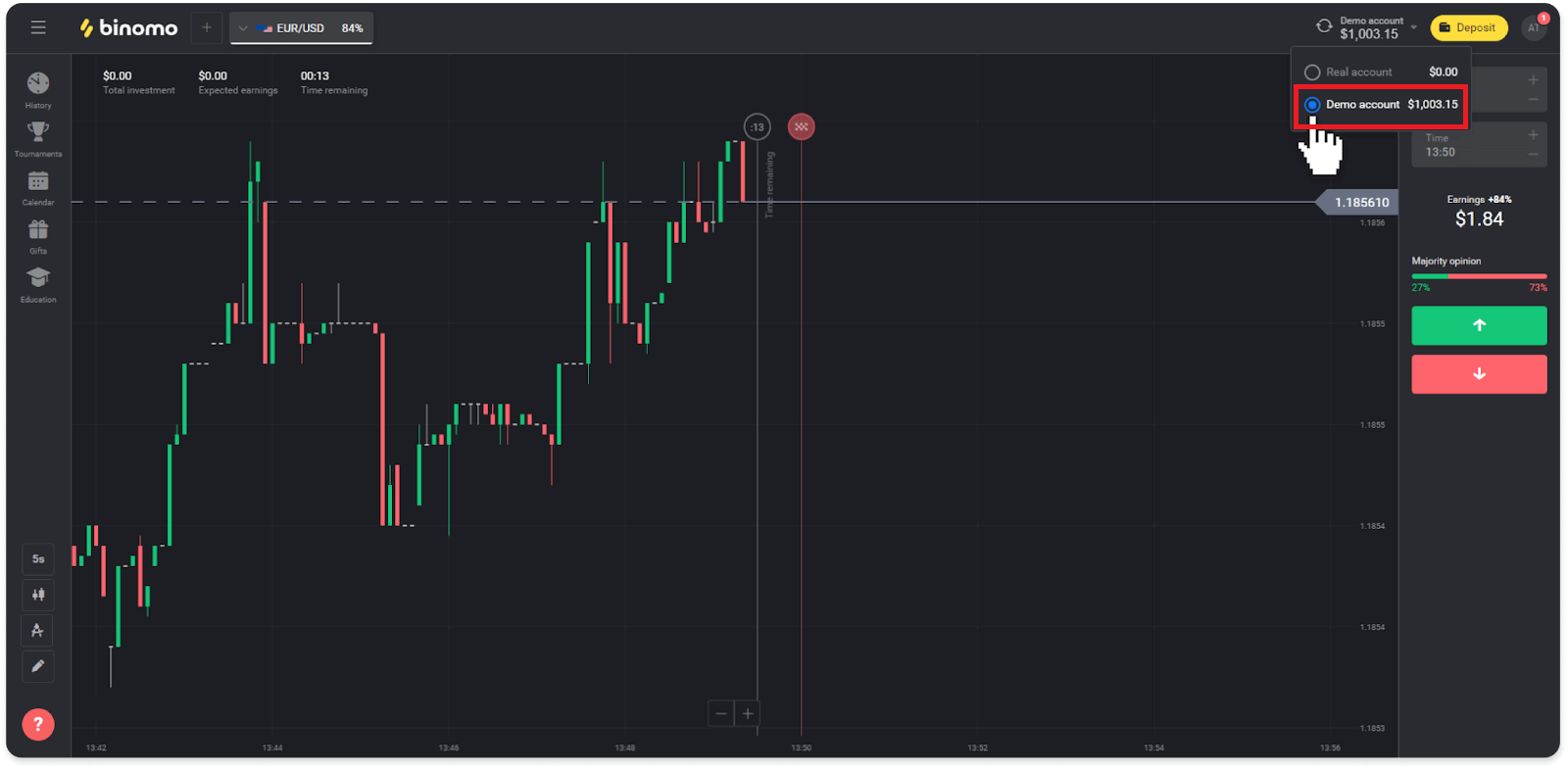
2. Åbn listen over aktiver, og klik på sektionen "CFD".
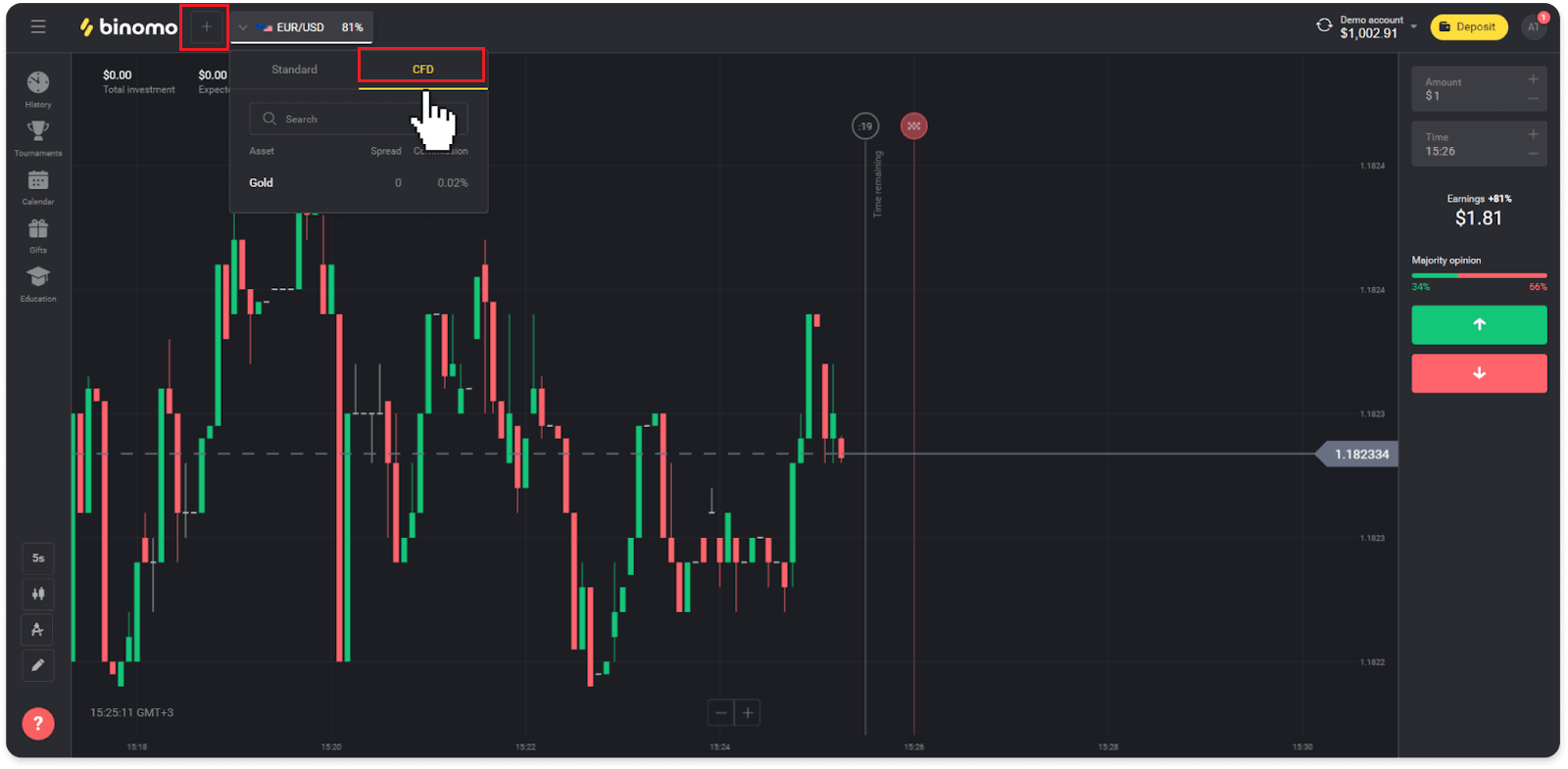
3. Vælg et aktiv, du gerne vil handle med.

4. Udfyld handelsbeløbet - minimumsbeløbet er $1, maksimum - $1000.
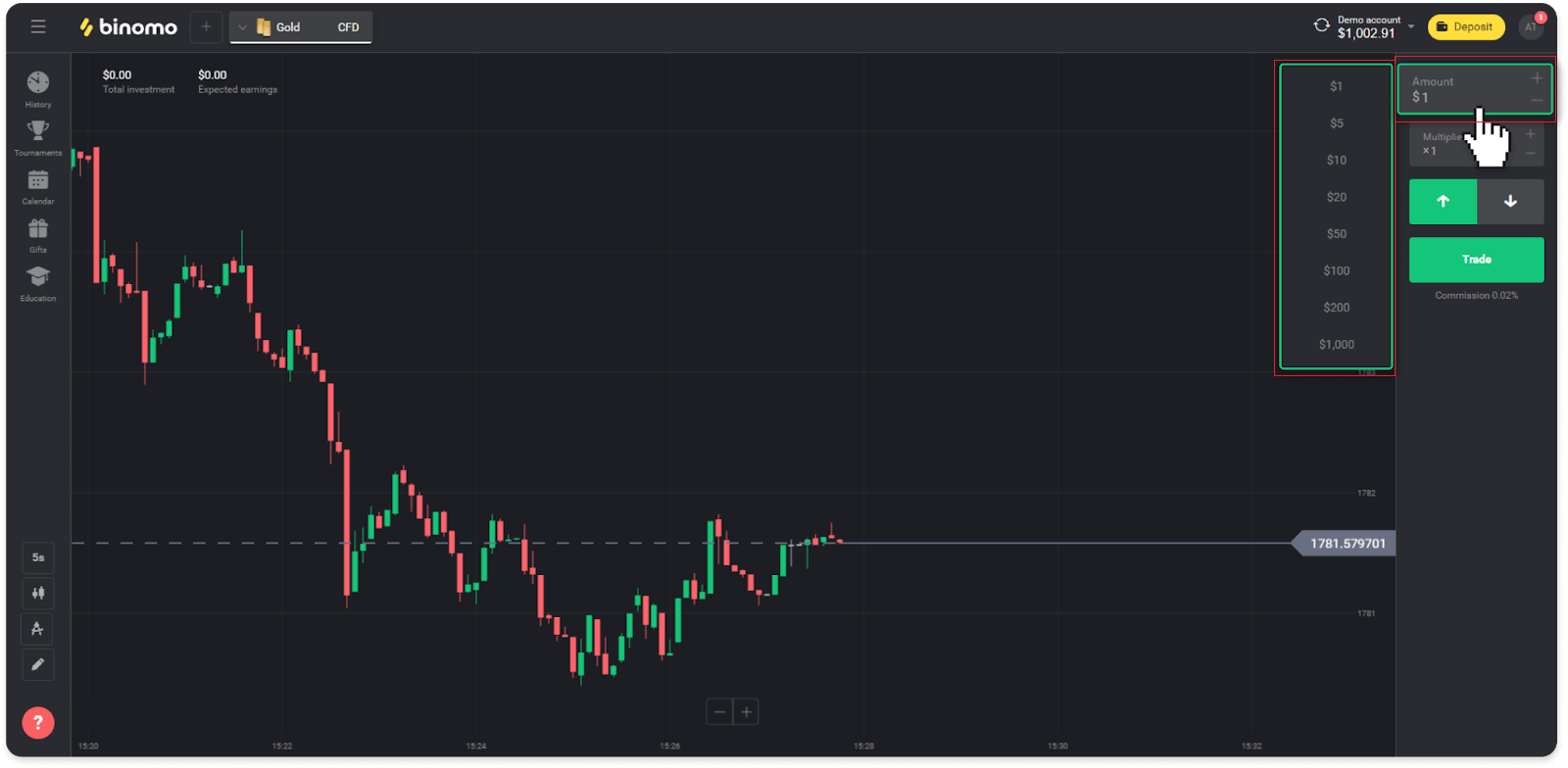
5. Indstil multiplikatoren – multiplikatorindstillingerne er 1, 2, 3, 4, 5, 10.
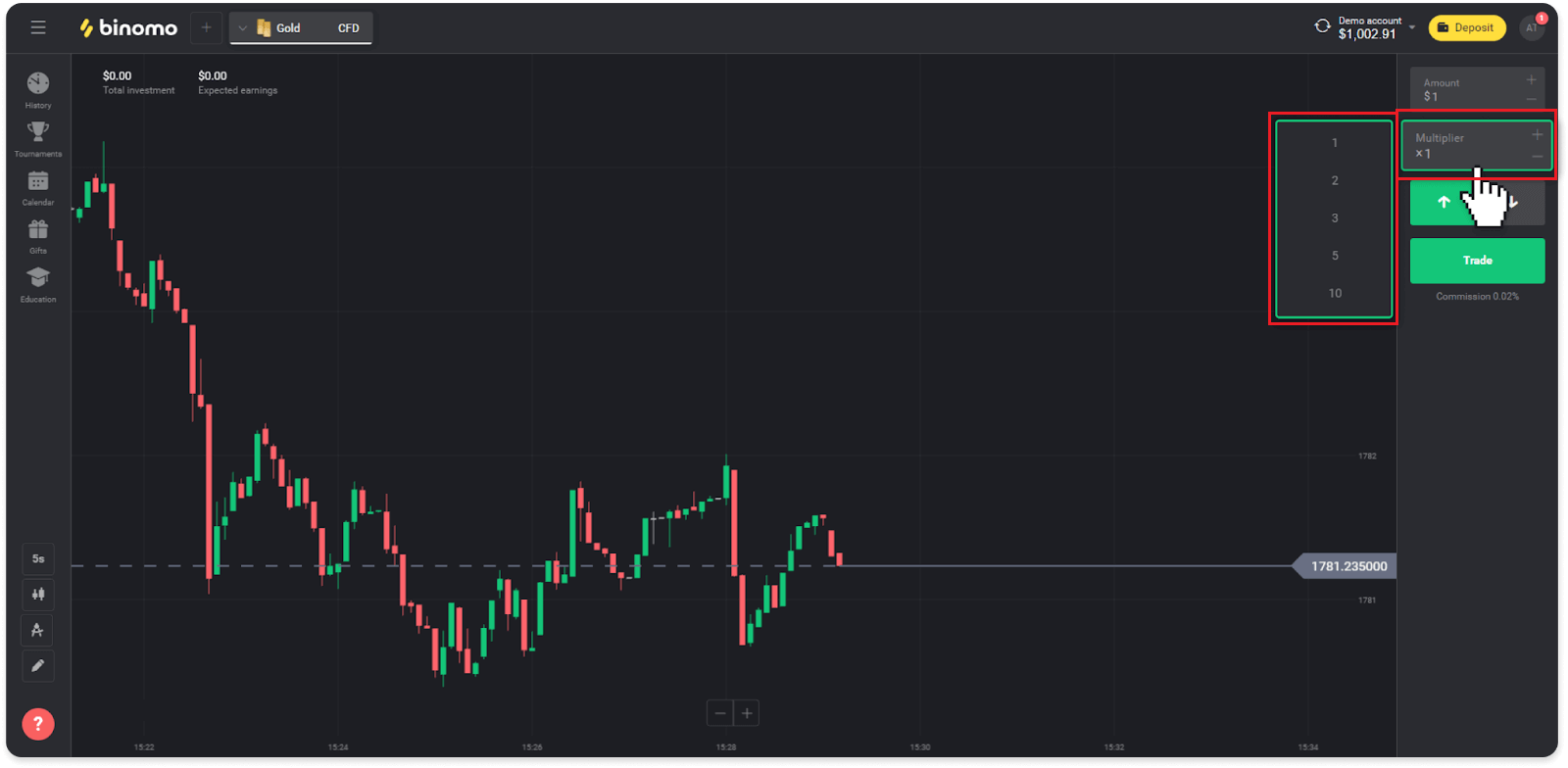
6. Vælg "Op" eller "Ned" pilen afhængigt af din prognose.
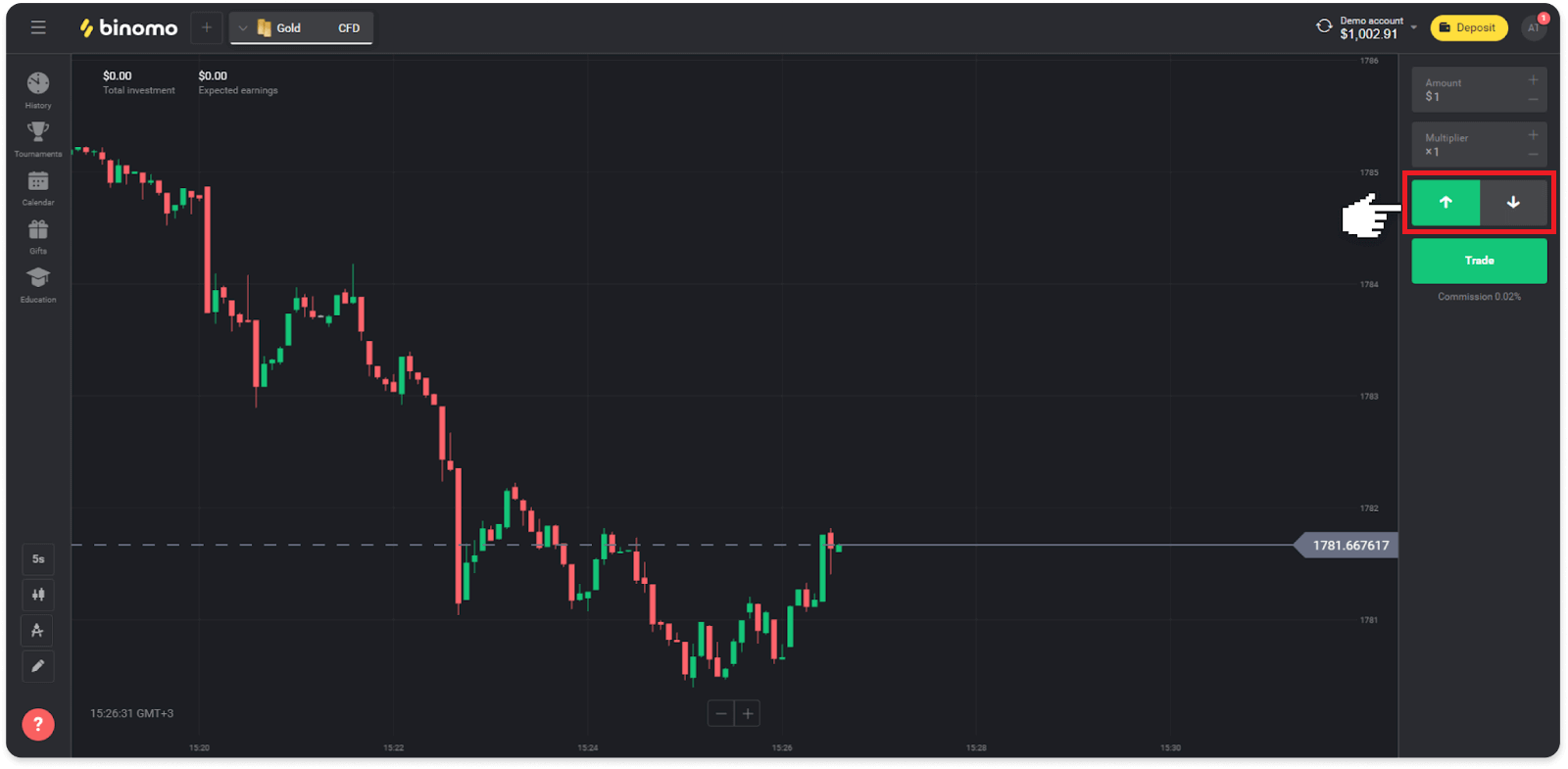
7. Åbn en handel ved at klikke på "Handel".
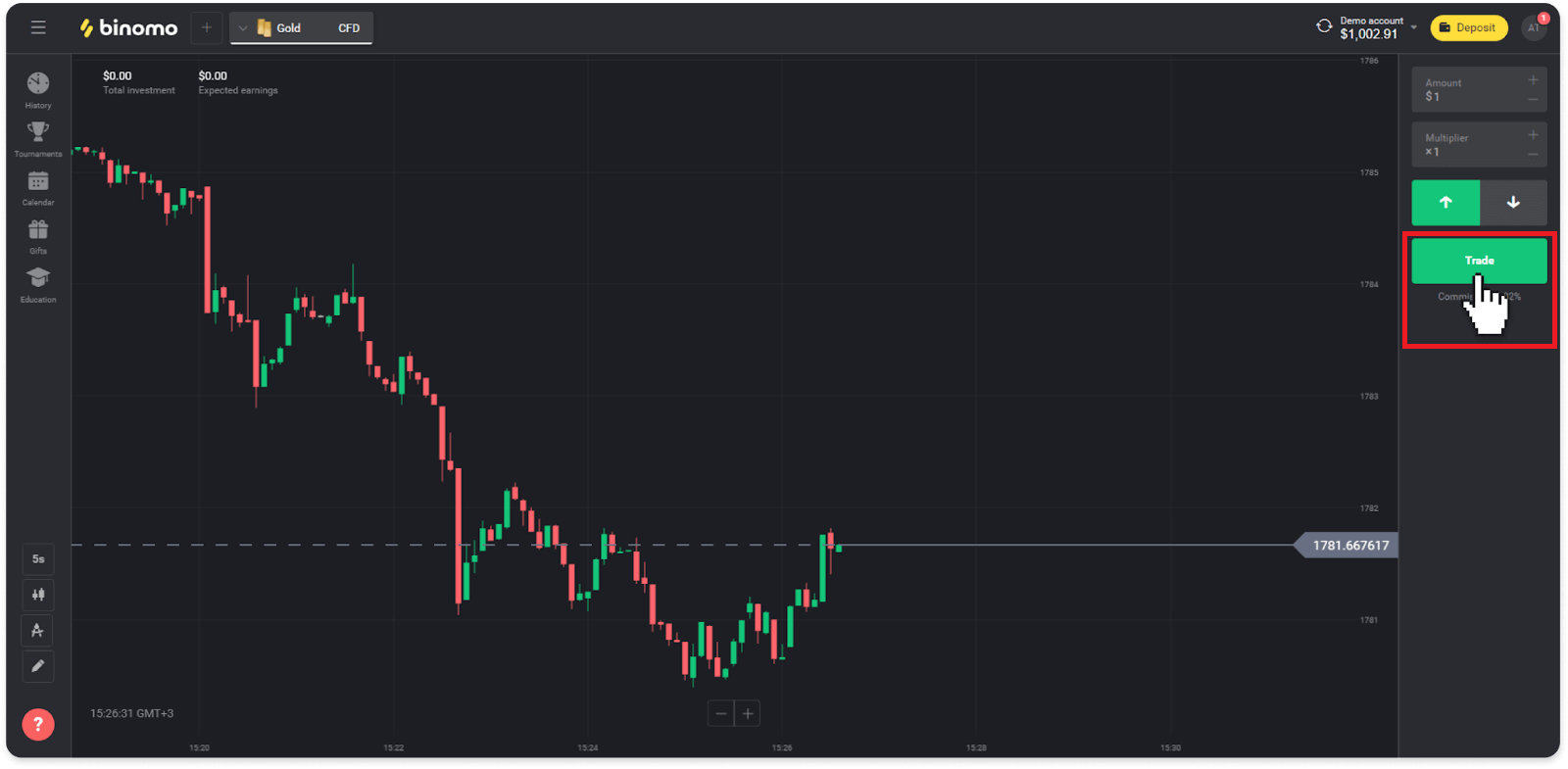
8. Følg handelen i sektionen "Historie", fanen "CFD" (sektionen "Handel" for brugere af mobilapps).
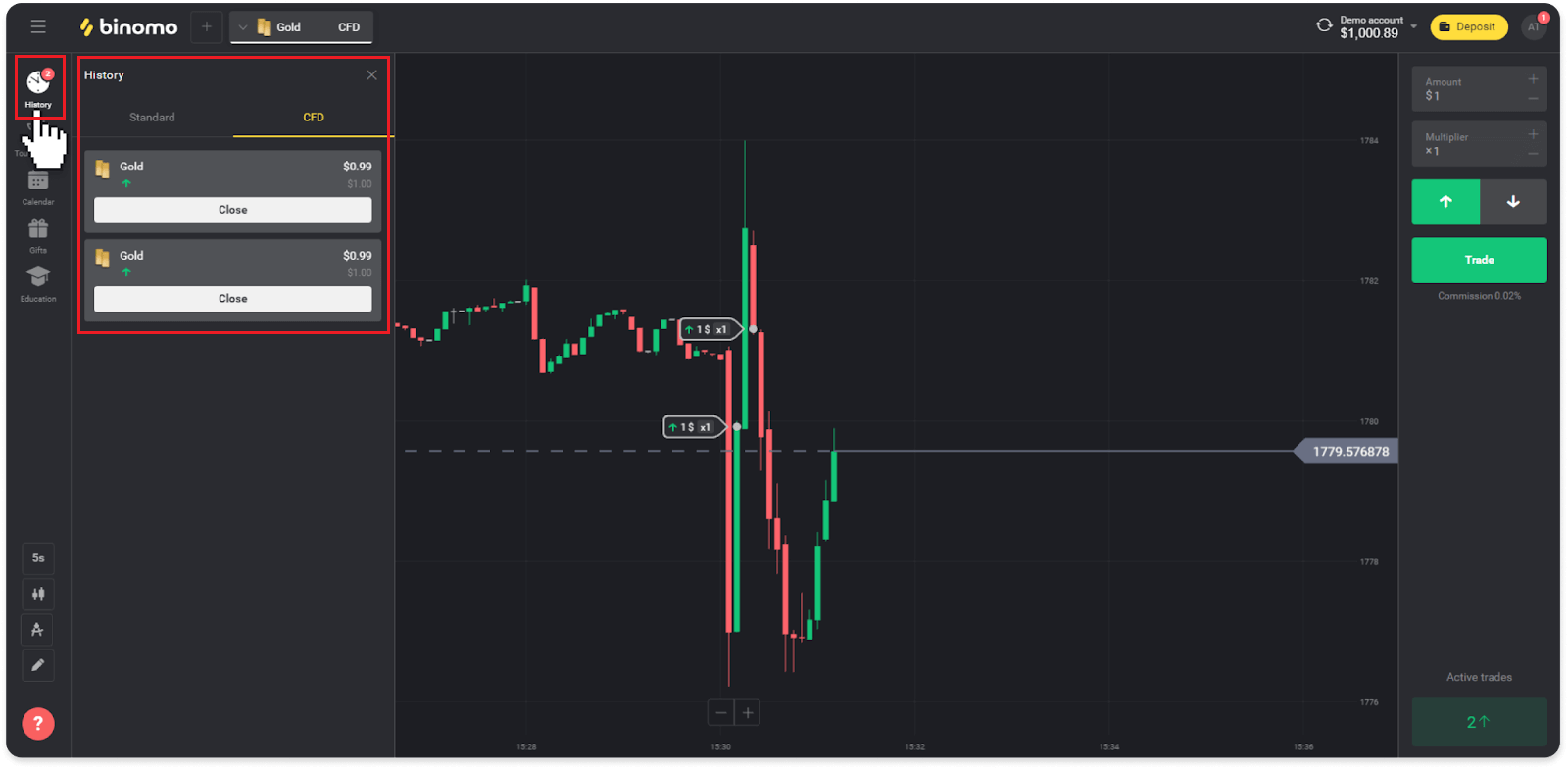
9. Luk handlen manuelt på det ønskede tidspunkt ved at klikke på knappen "Luk".
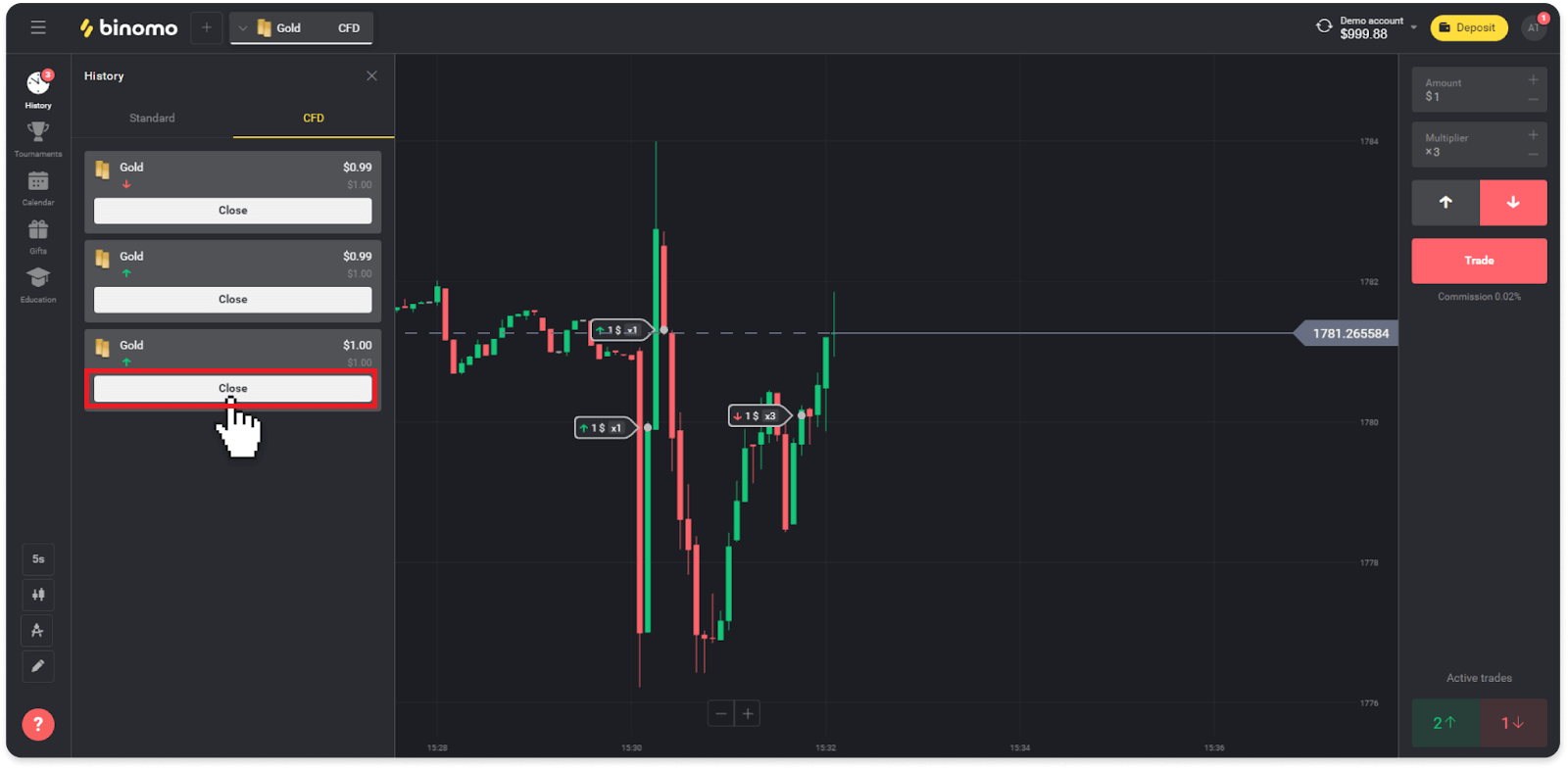
Bemærk. Handelen lukkes automatisk efter 15 dage fra åbningstidspunktet.
Hvordan beregner man fortjeneste og tab af en CFD-handel?
Du kan beregne mulig fortjeneste eller tab med denne formel:Investering x multiplikator x (lukkekurs / åbningskurs - 1).
Eksempel . En erhvervsdrivende investerede $100 med en multiplikator på 10. Når en erhvervsdrivende åbnede en handel, var prisen på aktivet 1,2000, da de lukkede det - den steg til 1,5000. Hvordan beregner man en fortjeneste fra den handel? $100 (traders investering) x 10 (multiplikator) x (1.5000 (lukkekurs) / 1.2000 (åbningspris) - 1) = $100 x 10 x (1,25 - 1) = $250 er en fortjeneste af handlen. Handelen var vellykket, fordi lukkekursen var højere end åbningskursen.
Maksimalt tab pr. handel når op til 95%. Sådan kan du beregne det:
Eksempel. En erhvervsdrivende investerede 500 $. Resultatet af handlen beregnes efter formlen 5% x $500 = $25. På denne måde er det maksimale tab, som den erhvervsdrivende kan have, før handelen lukkes automatisk, 95%, eller $475.
Den maksimale procentdel af ændring i prisen på aktivet (før den automatiske lukning) beregnes ved hjælp af denne formel:
Maksimalt tab / multiplikator
Eksempel . 95% / multiplikator på 10 = 9,5% er den maksimale procentdel af ændring i prisen på aktivet.
Ofte stillede spørgsmål (FAQ)
Hvorfor lukkes handler efter 15 dage på CFD?
Vi besluttede, at da handel på CFD kun er tilgængelig på demokontoen - 15 dage er det optimale tidspunkt til at studere mekanikken og strategierne.
Hvis du ønsker at holde en handel åben i længere tid, kan du overveje automatisk lukning for at fikse fortjenesten. Når handlen er lukket, kan du åbne en ny med samme volumen.
Hvorfor kan jeg kun handle på en demokonto på CFD?
CFD er ny mekanik på platformen, som i øjeblikket bliver forbedret af vores udviklere. Vi aktiverede muligheden for at handle på CFD på demokontoen for at give handlende mulighed for at blive fortrolige med mekanikken og teste deres CFD-strategier ved hjælp af virtuelle midler.
Følg vores nyheder, og vi giver dig besked, når denne mekanik bliver tilgængelig på den rigtige konto.
Hvad er en multiplikator?
Multiplikatoren er en koefficient, som din oprindelige investering ganges med. På denne måde kan du handle med et meget højere beløb end det du investerer og få yderligere større fortjeneste.
Eksempel . Hvis din oprindelige investering er $100, og du bruger en multiplikator på 10, vil du handle med $1000 og modtage yderligere fortjeneste fra investeringen på $1000, ikke $100.
Multiplikatorer 1, 2, 3, 5 og 10 er tilgængelige på platformen.
Hvorfor opkræves provisionen på CFD, og hvordan beregnes den?
Handel på CFD indebærer en kommission, der trækkes fra din demokonto. Vi tilføjede denne kommission for at efterligne handel på den rigtige konto. Det giver handlende mulighed for at praktisere principperne for fondsforvaltning, hvilket er ekstremt vigtigt i handel med denne mekaniker.
Hvordan beregnes denne provision?
Når du åbner en CFD-handel, trækkes en fast kommission på 0,02% af handelsvolumen fra din demokonto.
Denne formel beregner handelsvolumen :
investeringsbeløbet x valgt multiplikator. Tilgængelige multiplikatorer er 1, 2, 3, 4, 5 og 10.
Provisionen beregnes efter følgende formel:
handlens volumen x 0,02%.
Eksempel. Volumen af en handel på $110 og med en x3 multiplikator vil være $110 x 3 = $330.
I dette tilfælde vil provision være $330 x 0,02% = $0,066 (afrundet til $0,07)


